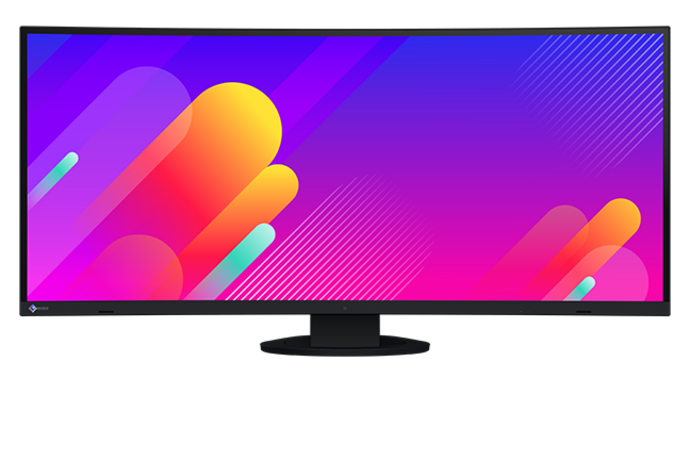A Covid 19 járvány globális terjedése jelentősen kiterjesztette az otthoni munkavégzés létjogosultságát, és rövid távra elsődleges prioritássá tette azt. Gyakorlatilag minden egyes vállalat arra kényszerült, hogy minél szélesebb körben és hihetetlenül gyorsan megteremtse az otthoni munkavégzéshez szükséges feltételeket alkalmazottai számára. Szakértők szerint az otthoni munkavégzés a világjárvány enyhülése ellenére is tartósan az életünk része marad.
Tips and recommendations
The right monitor for your home office
Az otthoni munkavégzést számos vállalat már átültette a gyakorlatba, napjainkra pedig a folyton változó munkaerőpiac egyik legfontosabb témakörévé vált, közép- és hosszú távon egyaránt.


A feltételeknek megfelelőnek kell lenniük
Mindenki tisztában van azzal, hogy elengedhetetlenül fontos a hatékony, de mindenek előtt egészséges munkavégzéshez szükséges feltételek megteremtése. A vállalatok munkahelyi irodái esetében mindenképp. A foglalkozás-egészségügyi előírások egy része pedig rendszeres ellenőrzést tesz szükségessé. Bár az is egyértelmű, hogy az otthoni munkavégzésnek a hagyományos munkahelyekkel azonos kényelmi és ergonómiai követelményeknek kell megfelelnie, a gyakorlatban ez sajnos sokszor nem teljesül. Az otthonaikban sokan olyan, kis képernyőjű notebookon dolgoznak, amely sem a méret, sem pedig az ergonómiai beállítások szempontjából nem felel meg azoknak a követelményeknek, amelyek teljesítése ma már joggal elvárható a képernyőket alkalmazó korszerű és egészséges vállalati munkahelyektől.
A hosszú távú helyes döntés meghozatala
Ahhoz, hogy a munkavállalók – átmenetileg vagy akár hosszú távon – legalább annyira egészségesen és produktívan dolgozhassanak az otthonaikban, mint a céges irodáikban, elengedhetetlenül fontos a megfelelő képernyő kiválasztása. Az otthoni munkavégzés korábban kivételes jellegűnek számított. Olyan időkben azonban, amikor a korábban kivételnek tartott munkavégzési mód válik bevett gyakorlattá, legalábbis rövid távon, és fennáll a lehetősége annak, hogy az tartósan is a céges irodákban végzett munka egyenértékű alternatívája marad, nem elégségesek az áthidaló jellegű megoldások.
Ezért a következőkben összefoglaljuk hasznos tanácsainkat és ajánlásainkat az otthoni munkavégzésre is alkalmas monitorok kiválasztásához, és a leglényegesebb műszaki jellemzőkbe is beavatjuk az olvasót.

Otthoni irodai monitorok
A megfelelő képernyőméret
A notebooknak kicsinek, könnyűnek és praktikusnak kell lennie. Ami a hordozhatóság szempontjából előny, a lehetséges képernyőméret tekintetében korlátozó tényező. Számos notebook 12-15 colos kijelzővel rendelkezik, a 17 colos készülékek pedig már valóságos óriásoknak számítanak. A számítógépen végzett irodai teendők többségénél azonban lényeges követelmény, hogy a képernyő tartalma világos és olvasható módon jelenjen meg. A notebookok kis képernyőmérete különösen akkor hátrányos, amikor több program egyidejű megnyitása szükséges a feladatok ellátásához (multitasking).
A nagy képátlójú külső monitorok már önmagában a méretükből adódóan is jelentős előnyöket kínálnak a felhasználók számára: A különböző alkalmazásokat megjelenítő ablakok egyszerűen, egymás mellett rendezhetők el a külső monitorokon. A parancsikonok minimális gyakorlatot igénylő használatával pedig még gyorsabban és egyszerűbben elrendezhetők a programokat megjelenítő ablakok. Az ilyen asztali monitorok hatékonyabbá, kényelmesebbé, ergonomikusabbá és egészségesebbé teszik a munkavégzést, és jelentős idő takarítható meg a használatukkal: A szövegek vagy grafikus tartalmak nagyobb méretben, világosabban és szemkímélőbb módon jeleníthetők meg. A kiegészítő információk egymás mellett érhetők el, így a felhasználónak nem kell folyamatosan görgetnie a programokat megjelenítő különböző ablakok között.
Képernyőátló és felbontás
Az ideálisan éles megjelenítés érdekében a lehető legnagyobb felbontású képernyő kiválasztását javasoljuk. Egyszerű a képlet: annál jobb, minél részletesebb a felbontás. Ugyanis azonos képátlónál részletesebb megjelenítést nyújt a képernyő, ha nagyobb a felbontása. Ez jelentősen javítja az olvashatóságot, ami különösen fontos a képernyőn keresztüli mindennapi teendők elvégzésekor.
A részletes felbontást ppi (képpont/hüvelyk), illetve képpont/col mértékegységben adják meg. Ez az érték az egyes képpontok közötti távolságot, vagyis a képpontsűrűséget fejezi ki. A lényeg itt is rendkívül egyszerű: Minél nagyobb a képpontsűrűség, annál finomabbak a képernyőn megjeleníthető részletek, és annál élesebb a kép.
Egyes felhasználók nem szívesen választanak nagy felbontású monitort, mert attól tartanak, hogy a nagyobb részletgazdagság a betűtípus, a menük és a felhasználói felületek méretének csökkenését vonja maga után. Bár az első, nagy képpontsűrűséget nyújtó 4K felbontású monitoroknál még valóban jellemző volt az említett jelenség, a problémát már rég kiküszöbölték. Az operációs rendszerek és programok gyártói napjainkban már olyan méretezési funkciókat kínálnak, amelyek lehetővé teszik a betűtípusok és a menük felhasználói igények szerinti skálázását, vagyis a megszokott betűméret mellett is kiválóan éles megjelenítést nyújtanak a képernyők.
Ajánlásaink a home office számára
Az egyes képernyőméretekhez a következő felbontásokat ajánljuk:
- 23/24 colos, 16:9 képarányú képernyő: 1920 x 1080 képpont (Full HD néven is ismert). A 23/24 colos, 16:10 képarányú képernyő még kedvezőbb választás. Az említett jellemzőkhöz legalább 1920 × 1200 képpont (WUXGA) felbontás társul. A több képpontsor megkönnyíti a felhasználó dolgát, mert így kevesebbet kell görgetnie, és akár két, A4 méretű oldal is közel eredeti méretben jeleníthető, illetve szerkeszthető meg egymás mellett.
- 27 colos képernyő: Legalább 2560 × 1440 képpont (WQHD), de lehetőleg inkább 3840 x 2160 képpont (UHD-4K néven is ismert) felbontás. A képernyőátló és a felbontás kedvező kombinációja jóval nagyobb helyet biztosít a munka számára, mint a Full HD – különösen, ha egyszerre több ablakban dolgozik a felhasználó.
- 32 colos képernyő: A 3840 × 2160 képpont (UHD-4K) felbontás és a 16:9 képarány kínálja a legtöbb helyet és a legkedvezőbb ábrázolási méretet a kívánt tartalmak megjelenítéséhez, valamint a képernyőfelület megosztásához.
Természetesen ebben az esetben is érvényes a mondás, hogy a kivétel erősíti a szabályt. A speciális felhasználási módokhoz, például a grafikai tervezéshez vagy a CAD/CAM alkalmazásokhoz „4K” vagy „UHD” felbontás javasolt.
Itt talál további részletes információkat a 4K felbontás témaköréről.
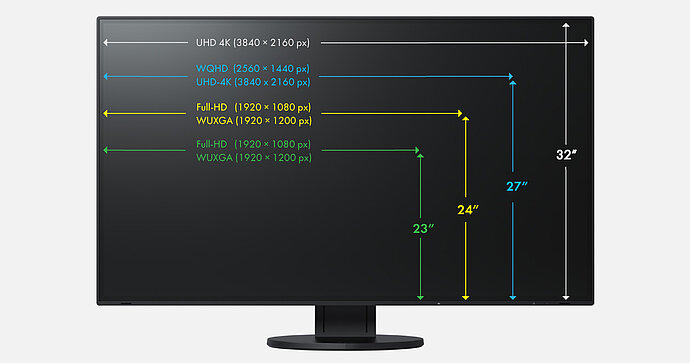
Otthoni irodai monitorok
A megfelelő csatlakozások
Bizonyára Ön is a lehető legkevesebb erőfeszítéssel szeretné elvégezni notebookja otthoni csatlakoztatását. Ehhez mindössze egy C típusú USB-csatlakozóval felszerelt monitor szükséges. Így ugyanis a továbbítandó kép-, audio- és adatjelek zavartalan továbbításához csupán egyetlen kábelt kell hozzácsatlakoztatnia a számítógépéhez. Eltérő grafikus kapcsolat használatához egy további USB-kábel is szükséges. Megfelelő monitorral mindkét fenti esetben kiküszöbölhető a további dokkolóállomás használata.

A meglévő dugók, csatlakozók és kábelek sokfélesége problémákat okozhat az otthoni irodában.
Kép- és audiojelek
Annak érdekében, hogy a kiválasztott képernyő optimálisan működjön az adott számítógéppel, a személyi számítógépnek vagy notebooknak a kívánt felbontású és jeltípusú képmegjelenítésnek megfelelő grafikus kimenettel kell rendelkeznie. A korábbi analóg (VGA-/DSub-aljzatokon keresztüli) csatlakozások sok esetben nem is teszik lehetővé a Full HD jelek zavartalan képi megjelenítését. A Full HD szabványt meghaladó felbontásokhoz a következő csatlakozások javasoltak: HDMI, DisplayPort, Mini DisplayPort vagy C típusú USB. A megfelelő monitor kiválasztásakor alapvető fontosságú a számítógépen rendelkezésre álló videokimenetek ellenőrzése.
A legújabb generációs monitoroknál háromféle csatlakozás terjedt el: DisplayPort, HDMI és C típusú USB. A régebbi típusú DVI csatlakozások szintén elérhetők.
A különböző csatlakozások lehetséges alkalmazásairól itt találhat információkat.

DisplayPort (DP) vagy Mini DisplayPort (Mini DP)
A DisplayPort (DP) vagy Mini DisplayPort (Mini DP) csatlakozásokkal rendelkező számítógépek kifejezetten ideálisnak tekinthetők, mivel az ilyen kimenetek jelentős képfrissítési sebességnél is támogatják a nagyobb felbontású megjelenítést. Ezenkívül a hangot is közvetlenül továbbítják, amennyiben az adott felhasználás szempontjából az is lényeges.
Az ilyen eszközök egyszerűen hozzácsatlakoztathatók az általában szokásos DisplayPort csatlakozókkal ellátott korszerű monitorokhoz. Mini DP-kimenettel rendelkező számítógép esetén adapterkábel szükséges a Mini DisplayPort és a DisplayPort csatlakoztatásához.

High Definition Multimedia Interface (Nagy felbontású multimédiás csatolófelület)
Ha számítógépe csak HDMI-csatlakozással rendelkezik, az leszűkítheti a kiválasztható monitorok számát. A HDMI-csatlakozó verziója többek között azért is fontos, mert a korábbi modellek például nem támogatják a 4K-UHD felbontást, a képfrissítési frekvenciát pedig 30 Hz-re korlátozzák.

C típusú USB: kábel bármilyen célra
Napjaink számítógépeit gyakran C típusú USB-kimenettel is felszerelik. Ilyen esetben lényeges szempont, hogy ez a kapcsolat lehetővé tegye az úgynevezett Display Port Alternate módot (DP Alt Mode) és ezáltal a videojelek továbbítását. Ugyanis ily módon a nagyobb felbontású megjelenítés is gond nélkül feldolgozható.
Monitorja nem rendelkezik C típusú USB-bemenettel, a notebookján viszont csak egy C típusú USB-kimenet található? Nem gond! A „C típusú USB - DisplayPort” adapterkábelek lehetővé teszik a csatlakoztatást.
Ideális egynél több monitorhoz:
Daisy-Chain
Ha egyidejűleg több monitort is hozzácsatlakoztatna a notebookjához, természetesen az a legkényelmesebb megoldás, ha ez mindössze egyetlen kábel csatlakoztatását teszi szükségessé. Ehhez azonban ellenőrizze a – modelltől függően – C típusú USB- vagy DisplayPort-csatlakozón keresztüli láncba kapcsolást lehetővé tevő úgynevezett Daisy Chain funkció elérhetőségét. Az említett funkció ugyanis több monitor soros csatlakoztatására is lehetőséget nyújt.

Daisy chain: rendezett kábelkezelés

Hagyományos megoldás: rendezetlen kábelelvezetés
Adatjelek
Egy megfelelően felszerelt monitor további kábelek csatlakoztatása nélkül is felhasználható USB dokkolóegységként kiegészítők, például billentyűzet, egér, webkamera, merevlemez és hasonló eszközök számára. Ezen túlmenően stabil hálózati kapcsolatot hozhat létre közvetlenül a monitor LAN-csatlakozóján keresztül. Bizonyos modellek az egyidejűleg akár több számítógép egyszerű kezelését is lehetővé tevő KVM kapcsolóval is rendelkeznek.

A perifériás eszközök közvetlenül a monitorhoz csatlakoztathatók hozzá
A monitor integrált USB-elosztója jelentős segítséget nyújt ahhoz, hogy a lehető legkényelmesebbé váljon az otthoni munkavégzés. Így az otthoni munkához szükséges, USB-aljzattal rendelkező eszközeit, mint például az egeret, billentyűzetet, fülhallgató-mikrofon egységet vagy merevlemez-meghajtót és memóriakártya-olvasót közvetlenül a monitorhoz csatlakoztatva hagyhatja, hogy ne kelljen minden egyes alkalommal hozzácsatlakoztatnia azokat a notebookjához.
A monitor C típusú USB-csatlakozón keresztüli csatlakoztatása esetén további kábel már nem is szükséges. A képjeleken kívül ugyanis a szükséges adatok is a C típusú USB-kábelen keresztül továbbítódnak. Ha HDMI- vagy DisplayPort-csatlakozót használ, mindössze egyetlen USB-kábel is elegendő ahhoz, hogy a monitorhoz csatlakoztatott valamennyi perifériás eszközét a számítógéphez csatlakoztathassa.

A megbízható hálózati kapcsolatért
Ha a monitor integrált LAN-csatlakozóval is rendelkezik, az internetes és hálózati jelek akár a C típusú USB-csatlakozón keresztül is továbbíthatók.
A notebookok vagy számítógépek C típusú USB-kábellel történő csatlakoztatását követően a monitoron keresztül válik hozzáférhetővé a hálózati jel. Ez különösen az olyan, újabb notebookoknál előnyös, amelyek már nem rendelkeznek LAN-csatlakozóval. Ez lehetővé teszi a többek között a videokonferenciákhoz is elengedhetetlenül fontos gyors és stabil adatátvitelt.
KVM kapcsoló
Ha egyszerre több számítógépet – például egy asztali gépet és egy notebookot – is ugyanazzal az egérrel és billentyűzettel szeretne használni, ellenőrizze, hogy rendelkezik-e a monitor KVM kapcsolóval. Ez automatikusan egymáshoz csatlakoztatja az egeret és a billentyűzetet, valamint a monitoron keresztül használt számítógépet.
Így például otthoni munkavégzéskor az otthoni és a céges számítógépen, valamint a billentyűzeten és az egéren kívül akár további számítógépek is hozzácsatlakoztathatók ugyanahhoz a monitorhoz.
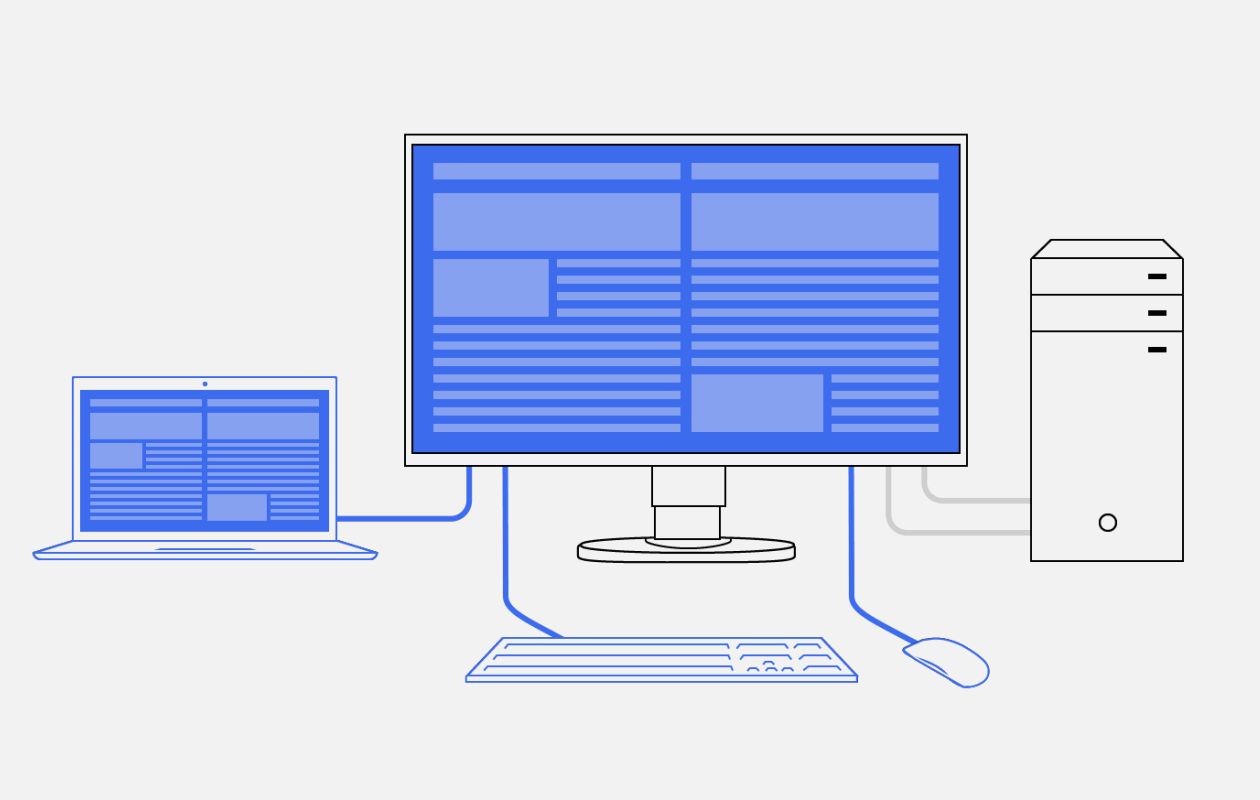
Tápellátás
Amennyiben a monitor úgynevezett Power Delivery (PD) tápellátási funkcióval is rendelkezik, akkor a C típusú USB-csatlakozón keresztül a csatlakoztatott számítógép áramellátása, illetve feltöltése is lehetővé válik.
Így nem szükséges tápegységet csatlakoztatnia notebookjához vagy táblagépéhez. Felejtse el a notebook-töltőkábelek hordozása okozta kényelmetlenséget, és élvezze az íróasztalán felszabaduló nagyobb helyet.

Inspirierende Konnektivität. Für flexible Büro- und Heimarbeit
Varázsolja dokkolóállomássá monitorját! A különösen széles körűen csatlakoztatható EIZO monitoroknak köszönhetően íróasztala mindig átlátható marad, elősegítve ezzel a rugalmasan használható és jövőbemutató munkahely kialakítását.
Otthoni irodai monitorok
A panel és a színtér kiválasztása
A különféle monitoroknál eltérő paneleket, vagyis különböző megjelenítési technológiákat alkalmaznak. Otthoni munkavégzéshez IPS paneleket javasolunk, mivel azok nyújtják a legkiemelkedőbb képminőséget. Az IPS panelek a kimagasló színmegjelenítés és a rendkívül stabil látószög kiegyensúlyozott kombinációját kínálják a felhasználók számára. Ez az alábbi előnyöket jelenti az Ön számára: A kontraszt és a színmegjelenítés egymástól rendkívül eltérő látószögeknél is csak minimális mértékben módosul.
Egy további fontos szempont a kiválasztásnál a használni kívánt színtér. Az sRGB színtér megfelelő mértékű lefedettsége általában elegendőnek bizonyul az irodai feladatok ellátásához. A grafikus alkalmazások és a képfeldolgozási feladatok azonban gyakorta magasabb követelményeket támasztanak ennél. Amennyiben az adott monitort nemcsak otthoni munkavégzés, hanem szabadidős tevékenységek, így például fotózás, videokészítés vagy grafikai alkalmazások céljára is fel kívánják használni, érdemesebb lehet a nagy színtérrel rendelkező úgynevezett grafikai monitorokat is alaposabban szemügyre venni.
![[Translate to Hungarian:] sRGB [Translate to Hungarian:] sRGB](https://cdn.eizo.hu/fileadmin/_processed_/c/a/csm_sRBG_93c0379695.jpg)
sRGB
![[Translate to Hungarian:] Adobe RGB [Translate to Hungarian:] Adobe RGB](https://cdn.eizo.hu/fileadmin/_processed_/5/6/csm_adobeRGB_4aca7b4be7.jpg)
Adobe RGB
Otthoni irodai monitorok
Ergonómiai szempontok
A tiszta és nagy kontrasztú kijelzőn kívül az is elvárás egy megfelelő monitorral szemben, hogy megkímélje a felhasználó hátát és szemét. Mivel köztudott, hogy a képernyő előtti hosszabb idejű munkavégzés fárasztja a szemet. Ennek számos oka lehet.

Teljesen villódzásmentesen
A villódzó képernyők különösen jelentős problémát okoznak. A monitor villódzásának mértéke a háttérvilágítás fényerejének használat közbeni mérséklésétől és szabályozásától függ. Számos LED-es háttérvilágítás a fényerősség beállításakor olyan frekvenciákon világít, amit az arra különösen érzékenyek villódzásként érzékelnek. A villódzásmentes képernyő előtt viszont hosszú ideig dolgozhat a felhasználó anélkül, hogy elfáradnának a szemei, megfájdulna a feje vagy egyéb fizikai kellemetlenség érné.
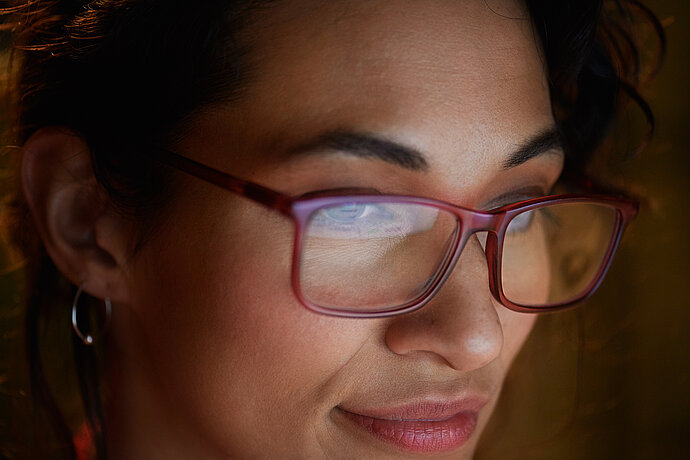
Jobb képminőség, kevesebb tükröződés
Fontos, hogy a monitoron megjelenített kép minden körülmények között könnyen olvasható maradjon. Sajnos a monitorok, illetve a notebookok egy jelentős részét fényes kijelzővel szerelik. Bizonyos panelek időnként fényvisszaverő védőszemüvegek használatát is szükségessé teszik. Ez nem kívánt visszatükröződéseket okoz. A monitoron megjeleníteni kívánt képen kívül gyakran a felhasználó vagy a mögötte található lámpák vagy ablakok képei is visszatükröződnek a képernyőn. Az ilyen felesleges zavaró hatások megterhelővé teszik a képernyő előtti munkavégzést, a legrosszabb esetben pedig akár helytelen testtartás kialakulásához is hozzájárulhatnak. A zavaró visszatükröződések elkerülése érdekében győződjön meg arról, hogy az otthoni munkavégzés céljára használt monitorja matt felületű panellel rendelkezik, hatékonyan kiküszöbölve azzal a visszatükröződéseket.

Ergonomikus és környezetkímélő
További meghatározó ergonómiai előny az automatikus fényerő-szabályozás. Ennek lényege: Az ergonomikus irodai monitorokkal szemben elvárás, hogy a megjelenítés fényereje automatikusan hozzáigazodjon a monitor körüli fényviszonyokhoz, napszaktól vagy megvilágítási módtól függően. A dinamikus kiigazítás javítja az olvashatóságot, és megakadályozza a felhasználó „elvakítását”, illetve a monitor túlságosan sötét fokozatúra történő beállítását. Az említett funkció azon kívül, hogy enyhíti a szemfáradtságát, még energiatakarékos is.

Annyira különböző, mint a nappal és az éjszaka
A LED-es háttérvilágítással ellátott kijelzők jelentős része kék fényt bocsát ki. Napközben ez előnyös, mert a felhasználó könnyebben maradhat éber és figyelmes. Naplemente után azonban a kék fény megzavarja a napi ritmust, és az alvást is kedvezőtlenül befolyásolja.
Az otthoni munkavégzésnél meglehetősen gyakori, hogy a felhasználó még éjjel is a monitor előtt dolgozik, lefekvéskor azonban szeretne minél előbb elaludni. A napi ritmus szerinti fényerőcsökkentés jelentős segítséget nyújt a napszakok szerinti természetes ritmika megőrzéséhez. A funkció figyelembe veszi a napszakok szerint eltérő igényeket („cirkadián elsötétítés“), és a felhasználó belső órájához igazítja a színmegjelenítést. Estére lecsökkenti a napközben jellemzően magasabb színhőmérsékletet, és ezzel a kék fény aránya is automatikusan mérséklődik.

Helyezze magát kényelembe
A hát- és nyaki fájdalom napjaink egyik leggyakoribb egészségügyi problémája. Ez különösen a dolgozó embereket érinti, ugyanis a kényelmetlen vagy egyszerűen egészségtelen testtartásnál végzett munka az egyik lehetséges kiváltó ok. Mivel mindenki egyedi fizikai tulajdonságokkal és szükségletekkel rendelkezik, a megfelelő monitor ebből a szempontból különösen nagy jelentőséggel bír. A notebookokhoz csatlakoztatott monitorok dőlésszöge úgy állítható be a leghatékonyabban, ha az egyéni igényikhez igazítjuk a külső monitor magasságát, valamint dőlés- és forgásszögét, és ülő és álló helyzetben egyaránt kényelmessé váljon a munkavégzés.
Ergonómiai funkciók áttekintése:
Otthoni irodai monitorok
Végezetül pedig egy hasznos tanács cégünktől
Hagyja nyitva a notebookot. A mindennapi teendők ellátása jóval hatékonyabbá válik akkor, ha a notebook kijelzőfelületét külső monitorral kibővítjük. Vagyis ha kinyitja az ideális esetben külső egérrel és billentyűzettel rendelkező, monitor mellé helyezett notebookját, az „Asztal kiterjesztése” beállítás használatával jelentősen kibővítheti a hasznos monitorfelületet.
A notebook kedvezőbb ergonómiai beállítása érdekében állítható magasságú notebook-állvány használatát javasoljuk. Kedvező mellékhatás, hogy tovább javul a notebook hőleadása. Lezárt állapotban érezhetően romlik a notebook hőleadása. Ennek következtében pedig zajossá és zavaróvá válik a beépített ventilátor működése. A notebookhoz kínált állvány használatával nagy eséllyel még a forró nyári napokon sem erősödik fel zavaróvá a ventilációs zaj.
Őszintén reméljük, hogy a fenti útmutató segítséget nyújt az otthoni munkavégzéshez megfelelő monitor kiválasztásához.
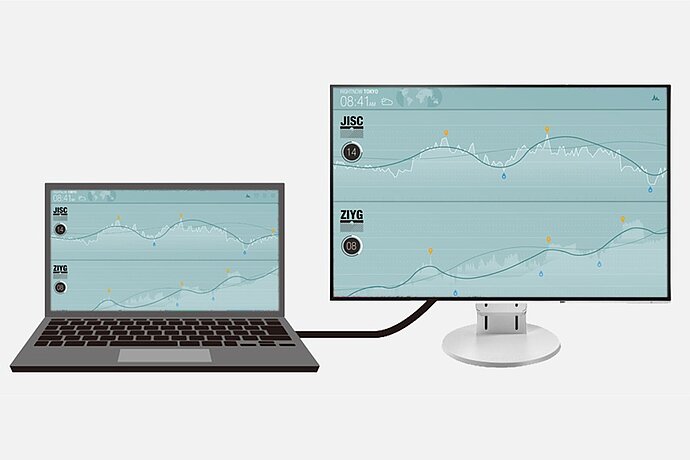
Növelje meg munkafelületét további képernyők csatlakoztatásával